Werbung
Das Synchronisieren Ihrer iPhone-Kontakte ist etwas, das Sie immer nur einmal tun sollten. Dank iCloud hält Apple Ihre Kontakte und andere Daten zwischen Geräten synchronisiert.
Wenn Sie also Änderungen an Kontakten auf Ihrem iPad oder Mac vornehmen, werden diese Änderungen auf Ihr iPhone übertragen. Nach der ersten Synchronisierung können Sie über das Web auf Kontakte zugreifen, auch wenn Sie Ihr iPhone oder Mac nicht dabei haben.
So synchronisieren Sie Kontakte auf Ihren Apple-Geräten sicher.
Erstens: Sichern Sie Ihre Kontakte
Es gibt keine einfache Sicherungsoption für iOS-Kontakte. Stattdessen müssen Sie ein Backup Ihres gesamten Geräts erstellen. Wenn beim nächsten Schritt etwas schief geht, können Sie dieses Backup auf Ihrem Gerät wiederherstellen, ohne etwas zu verlieren.
Das Sichern ist etwas, das Sie in iTunes tun müssen, indem Sie die folgenden Schritte ausführen:
- Starten Sie iTunes auf Ihrem Mac oder Windows-PC und schließen Sie dann Ihr iPhone an.
- Klicken Sie auf das Symbol Ihres Geräts, wenn es angezeigt wird, und dann auf das Zusammenfassung Registerkarte, klicken Sie Jetzt sichern.
- Warten Sie, bis die Sicherung abgeschlossen ist.

Möglicherweise haben Sie auch ein iCloud-Backup Ihres Geräts in der Cloud gespeichert. Weitere Informationen zum Sichern Ihres iPhones und zum Wiederherstellen aller von Ihnen erstellten Backups finden Sie in unserem Anleitung zum Sichern und Wiederherstellen Ihres iPhones So sichern Sie Ihr iPhone und iPadSie fragen sich, wie Sie Ihr iPhone sichern können? Hier ist unsere einfache Anleitung zum Sichern Ihres iPhones mit iCloud oder iTunes. Weiterlesen .
So synchronisieren Sie iPhone-Kontakte mit iCloud
iCloud ist Apples Cloud-Synchronisierungs- und Speicherdienst. Sie haben viele Optionen für die Verwendung von iCloud-Speicher 6 raffinierte Anwendungen für zusätzlichen iCloud-SpeicherHaben Sie mehr iCloud-Speicherplatz, als Sie wissen, was Sie damit anfangen sollen? Hier sind einige großartige Möglichkeiten, um mehr aus iCloud herauszuholen. Weiterlesen ; Es kann Dateien speichern, Ihre Geräte finden und Daten übertragen. Es ist von jedem Browser aus zugänglich iCloud.com, auch. iCloud ist der beste Weg, um Ihre Kontakte zu synchronisieren, da es alles auf dem neuesten Stand hält, wenn Sie Änderungen vornehmen.
So aktivieren Sie die iCloud-Synchronisierung für Kontakte auf Ihrem iPhone:
- Starte den Einstellungen app und tippen Sie auf Ihren Namen.
- Zapfhahn iCloud Aktivieren Sie dann das Kontrollkästchen neben Kontakte.
- Wenn Sie gefragt werden, ob Sie Verschmelzen oder Abbrechen, Zapfhahn Verschmelzen.
Notiz: Wenn Sie iOS 10.2 oder früher verwenden, starten Sie Einstellungen und tippe auf iCloud stattdessen.

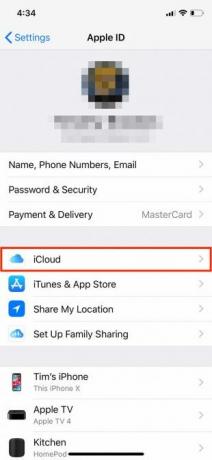
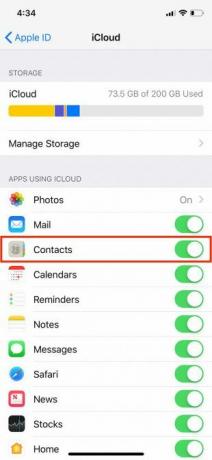
Wenn Sie bereits Kontakte in iCloud haben, werden Ihre neuen Kontakte mit den alten zusammengeführt und alle auf Ihr Gerät heruntergeladen. Wenn die Synchronisierung der iCloud-Kontakte bereits aktiviert war, müssen Sie sie möglicherweise auf Ihrem Mac oder anderen Geräten aktivieren, um die volle Funktionalität zu erhalten.
Sie können diese Schritte dann auf Ihrem iPad oder iPod Touch ausführen, um auf all Ihren Geräten auf Ihre Kontakte zuzugreifen.
Aktivieren Sie iCloud-Kontakte auf Ihrem Mac
Jetzt müssen Sie die gleichen Schritte auf einem Mac ausführen, um die Kontakte herunterzuladen, die Sie gerade in iCloud hochgeladen haben. Um dies zu tun:
- Melden Sie sich wie gewohnt bei Ihrem Mac an und klicken Sie dann auf Systemeinstellungen.
- Auswählen iCloud und stellen Sie sicher, dass Sie mit Ihrer Apple-ID angemeldet sind.
- Aktivieren Sie das Kontrollkästchen neben Kontakte um die iCloud-Synchronisierung zu aktivieren.
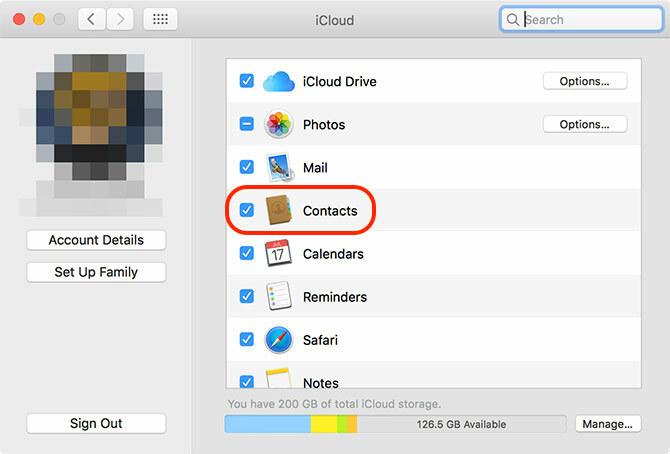
Ihre Kontakte werden jetzt über iCloud synchronisiert. Alle neuen Kontakte auf Ihrem Mac, die sich zuvor nicht auf Ihrem iPhone befanden, werden angezeigt und umgekehrt. Sie können auf Ihre Kontakte auf Ihrem Mac zugreifen, indem Sie das Kontakte App. Ihr Adressbuch wird auch in anderen Apple-Apps wie Nachrichten und Mail verwendet.
Räumen Sie jetzt Ihre Kontakte auf
Wenn iCloud ausgeführt wird, um alles synchron zu halten, können Sie jetzt Änderungen an Ihren Kontakten vornehmen, um sie auf allen Geräten zu organisieren. Wenn Ihre Kontakte zuvor nicht synchronisiert wurden, haben Sie möglicherweise ein unordentliches Adressbuch, nachdem Sie alles zusammengetragen haben.
Auf einem Mac starten Kontakte. Stellen Sie sicher, dass Sie ausgewählt haben iCloud Kontakte in der Seitenleiste und beginnen Sie dann mit dem Aufräumen, Löschen und Hinzufügen neuer Kontakte. Sie können nach doppelten Mac-Kontakten suchen, indem Sie auf klicken Karte > Nach Duplikaten suchen und Kontakte versuchen, die Einträge zusammenzuführen.

Von einem Webbrowser (ideal für Windows-Benutzer) gehen Sie zu iCloud.com und loggen Sie sich ein. Wählen Kontakte um Ihre Kontakte zu sehen. Von hier aus können Sie neue Kontakte hinzufügen, Änderungen an bestehenden Kontakten vornehmen und nicht mehr benötigte löschen. Wir haben gezeigt So löschen Sie schnell iPhone-Kontakte So löschen Sie mehrere Kontakte auf einem iPhoneSuchen Sie nach Möglichkeiten, mehrere Kontakte auf Ihrem iPhone zu löschen? Verwenden Sie diese Methoden, um Ihre Kontakte noch heute zu bereinigen. Weiterlesen wenn Sie mehr Hilfe benötigen.
Geben Sie Ihren Änderungen einen Moment Zeit, damit sie auf Ihren anderen Geräten angezeigt werden.
Exportieren Sie Ihre Kontakte zur sicheren Aufbewahrung
Wenn du möchtest Exportieren Sie Ihre Kontakte aus dem Apple-Ökosystem Sichern, wiederherstellen und bereinigen Sie Ihre Mac-Kontakte mit diesen einfachen SchrittenDie Kontakte-App speist Informationen in die E-Mail-, Nachrichten- und Kalender-Apps auf deinem Mac ein. Weiterlesen , müssen Sie dies von Ihrem Computer aus tun. Stellen Sie zunächst sicher, dass Sie alles mit iCloud synchronisiert und Ihre Kontakte richtig organisiert haben.
Auf einem Mac können Sie die Kontakte App dazu:
- Start Kontakte und stellen Sie sicher, dass Sie auswählen iCloud in der Seitenleiste.
- Wählen Sie alle Kontakte aus, indem Sie auf klicken Bearbeiten > Alles auswählen oder mit dem Befehl + A Abkürzung.
- Unter Datei, klicken Exportieren > vCard exportieren und wählen Sie aus, wohin Sie Ihren Kontakt exportieren möchten.

Von einem Webbrowser (für Windows-Benutzer):
- Besuch iCloud.com und logge dich ein, dann klicke auf Kontakte.
- Wählen Sie alle Ihre Kontakte aus (Befehl + A auf einem Mac oder Strg + A unter Windows).
- Klicken Sie auf die Einstellungen Zahnradsymbol unten links auf dem Bildschirm.
- Auswählen vCard exportieren um Ihre Kontakte herunterzuladen.
Sie können Ihre vCard-Datei jetzt in Gmail, Outlook oder einen anderen Kontaktverwaltungsdienst importieren. Wir haben uns angesehen So synchronisieren Sie Ihre iPhone-Kontakte mit Gmail 3 Methoden zum Synchronisieren Ihrer iPhone-Kontakte mit Google MailMüssen Sie Ihre iPhone-Kontakte mit Gmail synchronisieren? Hier sind verschiedene Methoden, um alle Ihre Kontakte zu sichern und mit einem Google-Konto zu synchronisieren. Weiterlesen wenn Sie weitere Anweisungen benötigen.
Neues Telefon, wer ist das?
Wenn deine Kontakte dauerhaft in iCloud gespeichert und an deine Apple-ID gebunden sind, verlierst du sie nie. Wenn Sie ein neues iPhone oder iPad erhalten, werden sie auf magische Weise angezeigt, sobald Sie sich angemeldet haben. Änderungen, die Sie auf einem beliebigen Gerät vornehmen, werden auf alle Ihre verbundenen Computer, Tablets und Smartphones übertragen.
Wenn Sie Kontakte von anderen Geräten synchronisieren müssen, lesen Sie So übertragen Sie Ihre Google-Kontakte auf iCloud So übertragen Sie Google-Kontakte von Android auf das iPhoneMöchten Sie wissen, wie Sie Kontakte von Android auf das iPhone übertragen? Hier sind mehrere Methoden zum Synchronisieren Ihrer Kontakte. Weiterlesen und So verschieben Sie Kontakte vom iPhone auf das iPhone So übertragen Sie Kontakte vom iPhone auf das iPhoneWir zeigen Ihnen, wie Sie Kontakte vom iPhone auf das iPhone übertragen, damit Sie ein neues Gerät mit den Kontakten Ihres alten Telefons einrichten können. Weiterlesen sowie.
Tim ist ein freiberuflicher Autor und lebt in Melbourne, Australien. Sie können ihm auf Twitter folgen.